Tahun 2022 lalu, Google meluncurkan kapabilitas untuk mengatur akses yang sudah kedaluwarsa saat berbagi file dari My Drive. Kali ini, Google memperluas kapabilitas tersebut dengan menambahkan opsi untuk menyetel masa berlaku file di drive bersama menggunakan Google Drive API. Bagaimana cara kerjanya?
Perluasan kapabilitas setel masa kedaluwarsa akses file
Sebelumnya, Google Drive menghadirkan sebuah kapabilitas yang memungkinkan Anda untuk mengatur masa kedaluwarsa akses file My Drive. Kapabilitas ini membantu Anda untuk menyetel masa kedaluwarsa akses saat berbagi, bukan setelah seseorang memiliki akses ke file. Dengan kapabilitas ini, Pengaturan masa kedaluwarsa akses file ini juga berlaku untuk editor, tidak hanya untuk viewers dan commenters.
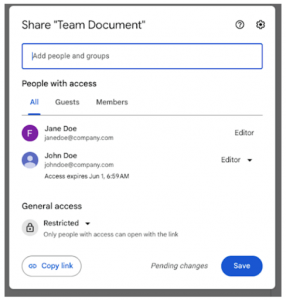
Photo Credit: Google Workspace Updates
Tahun 2023 ini, kapabilitas tersebut diperluas. Anda kini dapat mengatur masa kedaluwarsa akses untuk file yang disimpan di shared drive, menggunakan Google Drive API. Secara khusus, pengembang kini dapat sepenuhnya mengontrol masa berlaku file melalui API (membuat, membaca, memperbarui, hingga menghapus). Pengguna pun dapat melihat, namun tidak dapat mengedit masa berlaku file dalam dialog berbagi.
Baca juga: Menetapkan Nilai Default Label File Google Drive
Mulai menggunakan kapabilitas
Saat bekerja dengan pihak eksternal, Anda mungkin ingin membatasi akses mereka ke file tertentu di Google Drive. Untuk file di My Drive, Anda dapat menentukan masa kedaluwarsa akses untuk membatasi atau mengakhiri akses ke file tersebut menggunakan kapabilitas ini. Ketika Anda menetapkan masa kedaluwarsa, peran akses akan terpengaruh dengan cara berikut:
Untuk file, Anda dapat menambahkan tanggal kedaluwarsa bagi viewers, commenters, editors, dan published viewers jika file mendukung pratinjau aplikasi Published.
Untuk folder, Anda dapat mengatur tanggal kedaluwarsa bagi viewers dan commenters. Jika Anda menetapkan tanggal kedaluwarsa editor pada folder, maka perannya akan berubah menjadi viewer. Namun, Anda bisa tetap mengubah perannya menjadi commenter dan mempertahankan masa kedaluwarsa akses mereka.
Baca juga: Cara Menemukan File Lebih Cepat dengan Search Chips di Google Drive
Menambahkan, mengubah, atau menghapus masa kedaluwarsa akses
- Buka file di Google Drive.
- Klik Share.
- Cari nama pengguna yang ingin Anda atur masa kedaluwarsa aksesnya. Di samping nama pengguna, klik panah ke bawah, lalu klik Add expiration.
- Untuk menyetel masa kedaluwarsa menjadi 30 hari, klik Send. Jika Anda ingin mengubah tanggal kedaluwarsa default, klik Edit dan pilih tanggal kedaluwarsa dari kalender.
- Jika ingin menghapus masa berlaku akses, klik Remove expiration.
- Klik Done dan Send.
Ketersediaan

Photo Credit: rawpixel.com (Freepik)
Kapabilitas ini sudah tersedia bagi developer melalui Google Drive API. Tersedia bagi seluruh pelanggan Google Business Standard, Business Plus, Enterprise Essentials, Enterprise Essentials Plus, Enterprise Standard, Enterprise Plus, Education Fundamentals, Education Standard, Teaching and Learning Upgrade, serta Education Plus.
Namun kapabilitas tidak tersedia bagi pelanggan Workspace edisi Essentials Starter, Business Starter, Frontline Starter, Frontline Standard, Nonprofits, serta pengguna dengan Google Account pribadi.
Baca juga: Pembaruan Setelan Google Drive, Apa yang Berubah?
Saat bekerja dengan pihak eksternal, Anda mungkin ingin membatasi akses mereka ke file tertentu di Google Drive. Untuk file di My Drive, Anda dapat menetapkan masa kedaluwarsa akses untuk membatasi atau mengakhiri akses ke file tersebut menggunakan kapabilitas ini. Dengan begitu, keamanan file Anda yang tersimpan di Drive pun tetap terjaga.
Kapabilitas ini tersedia bagi pelanggan Google Workspace for Business. Anda bisa mendapatkannya melalui EIKON Technology. Kami merupakan official reseller Google Workspace Indonesia. Untuk informasi lebih lanjut mengenai implementasi solusi, silakan hubungi kami di sini!



